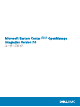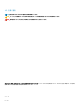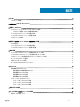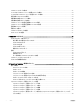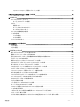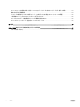Users Guide
管理ポータルについて
管理ポータルを使用すると、管理者として OMIMSSC にログインし、さまざまなユーザによって OMIMSSC で開始されたすべてのジョブの表示、ライセン
スやコンソールの詳細情報の表示、必要なコンポーネントのダウンロード、OMIMSSC のアップグレードなどができます。管理ポータルでの使用事例とライ
センスについては、次で説明します。
トピック:
• IG アカウントと SCCM または SCVMM アカウントの変更
• SCCM 用 OMIMSSC コンソール拡張の修復
• SCVMM 用 OMIMSSC コンソール拡張の修復
• OMIMSSC IG の修復
IG アカウントと SCCM または SCVMM アカウントの変更
このオプションを使用すると、OMIMSSC コンソールで SCCM、SCVMM、および IG アカウントのパスワードを変更できます。
このタスクについて
SCCM と SCVMM 管理者の資格情報、および IG の資格情報は、管理ポータルから変更することができます。これは、連続するアクティビティです。
• IG アカウントの場合は、OMIMSSC でアカウントを変更する前に、次の前提条件を実行します。
a Active Directory 内の資格情報を変更します。
b IG インストーラの資格情報を変更します。
• SCCM または SCVMM アカウントの場合は、OMIMSSC でアカウントを変更する前に、Active Directory で資格情報を変更します。
インストーラから OMIMSSC IG アカウントを変更するには、次の手順を実行します。
手順
1 IG インストーラを実行します。
2 Program Maintenance(プログラムメンテナンス)で Modify(変更)を選択してから、Next(次へ)をクリックします。
3 パスワードを変更 して、Next(次へ)をクリックします。
4 Modify the program(プログラムの変更)ダイアログボックスで Install(インストール)をクリックします。
5 変更タスクが終了したら、Finish(終了) をクリックします。
OMIMSSC 管理ポータルでの資格情報の変更
1 OMIMSSC 管理ポータルで Settings(設定) をクリックして、Console Enrollment(コンソールの登録) をクリックします。
登録されているコンソールが表示されます。
2 編集するコンソールを選択して、Edit(編集) をクリックします。
3 新しい詳細情報を入力し、Finish(終了)をクリックして変更内容を保存します。
3
10
管理ポータルについて